位置: 编程技术 - 正文
史上最全的Win10/Win7/Win8.1全部ISO系统镜像下载(史上最全的windows 10 激活码)
编辑:rootadmin推荐整理分享史上最全的Win10/Win7/Win8.1全部ISO系统镜像下载(史上最全的windows 10 激活码),希望有所帮助,仅作参考,欢迎阅读内容。
文章相关热门搜索词:史上最全的飞花令,史上最全的飞花令,史上最全的结婚年数的叫法,史上最全的windows 10 激活码,史上最全的南充公交运行图,史上最全的结婚年数的叫法,史上最全的骨盆终极详解,史上最全的骨盆终极详解,内容如对您有帮助,希望把文章链接给更多的朋友!
积木网讯 为了方便Win7、Win8.1老用户升级Win,微软推出了Tech Bench升级计划,并在官方网站中提供了Windows系统的ISO镜像下载,但如果用户升级Win出现了问题,想重新安装之前的版本就有点麻烦了。其实在Tech Bench中微软同样提供了Win7、Win8.1等旧版本镜像下载(确切说是服务器中同样存在这些镜像),只不过在Tech Bench页面的Option下拉式选择表单中没有列出这些旧版本镜像。
那么想要获取旧版本镜像只需要在Option中自行添加选项即可!不会添加?没关系,俄罗斯爆料大神Wzor已经帮我们写好了相应的JS代码,复制粘贴即可轻松搞定,下面跟我来操作:
1、首先打开微软Tech Bench官方网站(点此进入)。
2、打开页面后按F或在页面空白处右键单击选择“审查元素”打开开发者工具,如下图所示,这里以软媒旗鱼浏览器(Chrome内核)为例,切换到“Console”。
3、点此下载脚本代码文档,用记事本打开文档,复制其中的代码到上图中的“Console”窗口中,回车即可运行代码。此时你会发现页面中的选择区域变成了蓝色,其中添加了Win7、Win8.1、Win的所有系统版本。
4、选择你需要的版本,然后点击Confirm(WZT)确认。
5、之后再选择你需要的语言,最后再点击确认。你就得到最终的下载链接了,包括位和位。
当然,如果你只需要简体中文版本,可直接从积木网的汇总文章中下载。但如果你想要的是其他语言版本,那么上面的方法就可以帮到你了。
更详细的步骤: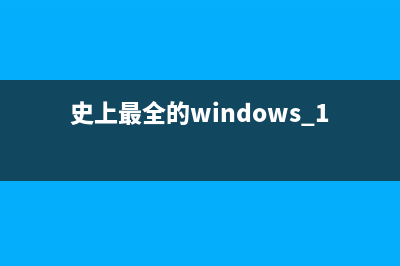
1、打开微软专门提供系统镜像下载的Tech Bench网站。 地址:www.microsoft.com/en-us/software-download/techbench。这时候可以看到,只有Windows 镜像可以下载,而且只有四个笼统的集合版本,不能单独选择。
2、按下F键打开开发者工具,切换到控制台,粘贴以下代码(来自俄罗斯爆料大神WZor所以夹带了他的广告):
复制内容到剪贴板 var _0x5c=["product-edition","getElementById","innerHTML","Select editionWindows 7 Home Basic SP1 Windows 7 Professional SP1 Windows 7 Home Premium SP1 Windows 7 Ultimate SP1 Windows 7 Home Premium N SP1 Windows 7 Professional N SP1 Windows 7 Ultimate N SP1 Windows 7 Professional K SP1 Windows 7 Professional KN SP1 Windows 7 Home Premium K SP1 Windows 7 Home Premium KN SP1 Windows 7 Ultimate KN SP1 Windows 7 Ultimate K SP1 Windows 7 Starter SP1 Windows 8.1 Single Language Windows 8.1 Windows 8.1 N Windows 8.1 K Windows 8.1 KN Windows 8.1 Professional LE Windows 8.1 Professional LE K Windows 8.1 Professional LE KN Windows 8.1 Professional LE N Windows Education (Academic) th1Windows Education KN (Academic) th1Windows Education N (Academic) th1Windows China Get Genuine Chinese Simplified th1Windows th1Windows KN th1Windows N th1Windows Single Language th1Windows 7 Home Basic SP1 COEM Windows 7 Home Basic SP1 COEM GGK Windows 7 Home Premium N SP1 COEM Windows 7 Home Premium SP1 COEM Windows 7 Home Premium SP1 COEM GGK Windows 7 Home Premium K SP1 COEM Windows 7 Professional N SP1 COEM Windows 7 Professional SP1 COEM Windows 7 Starter SP1 COEM Windows 7 Ultimate K SP1 COEM Windows 7 Ultimate KN SP1 COEM Windows 7 Ultimate N SP1 COEM Windows 7 Ultimate SP1 COEM Windows 7 Home Premium KN SP1 COEM Windows 7 Professional KN SP1 COEM Windows ( th2) Windows Education ( th2) Windows Education KN ( th2) Windows Education N ( th2) Windows China Get Genuine Chinese Simplified ( th2)Windows KN ( th2) Windows N ( th2) Windows Single Language ( th2) ","backgroundColor","style","blue","color","yellow","fontFamily","consolas","submit-product-edition","Confirm (WZT)","go to or or :D","log"],_0x1d=[_0x5c[0],_0x5c[1],_0x5c[2],_0x5c[3],_0x5c[4],_0x5c[5],_0x5c[6],_0x5c[7],_0x5c[8],_0x5c[9],_0x5c[],_0x5c[],_0x5c[]],edititonbox=document[_0x1d[1]](_0x1d[0]);edititonbox[_0x1d[2]]=_0x1d[3],edititonbox[_0x1d[5]][_0x1d[4]]=_0x1d[6],edititonbox[_0x1d[5]][_0x1d[7]]=_0x1d[8],edititonbox[_0x1d[5]][_0x1d[9]]=_0x1d[],document[_0x1d[1]](_0x1d[])[_0x1d[2]]=_0x1d[],console[_0x5c[]](_0x5c[]);
3、然后按下回车键(Edge浏览器点击播放按钮),你会发现Tech Bench网站页面里的版本选择框变成了蓝底黄字。
4、点击你就会发现,各种各样的Windows 7、Windows 8.1、Windows 版本都在这里了,分别有个、9个、个之多,什么家庭基础版、家庭高级版、专业版、旗舰版、教育版,什么核心板、单语言版,什么N版、K版、KN版、LE版,想要啥都有,甚至还有Windows 中国简体中文正版!
5、选择你想要的版本,点击“Comfirm(WZT)”,然后选择语言版本,再次确认,就可以获得下载链接了(都有/位俩),但注意只是临时链接,小时后失效,所以不能分享。
相关推荐:
微软发布 Win8.1 Update 3操作系统ISO镜像
Win预览版官方ISO多国语言包下载地址大全 位/位
Win Mobile .怎么更新?Lumia/XL/可升级 积木网讯微软已经向Lumia/XL/用户推送了WinMobile.系统。根据已收到推送的网友反馈,本次更新并无技术预览字样,未加入WindowsInsider的用户也
Win Build .正式推送 主要修复bug 目前微软已在全球范围内针对部分Lumia机型进行了WinMobile正式版的推送测试,继欧洲、印尼等地之后,微软今天正式为Lumia//XL推送了WindowsMobile
Win Redstone最新预览版截图曝光 WinRedStone预览版的截图现身网络,从截图来看,该版本成型于2月日,展示的版本为家庭版。从水印来看,该版本是为公共推送准备的。WinRedstone






